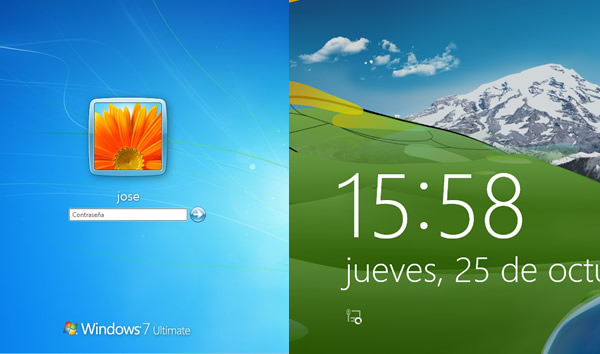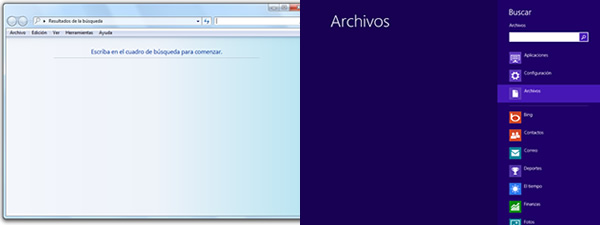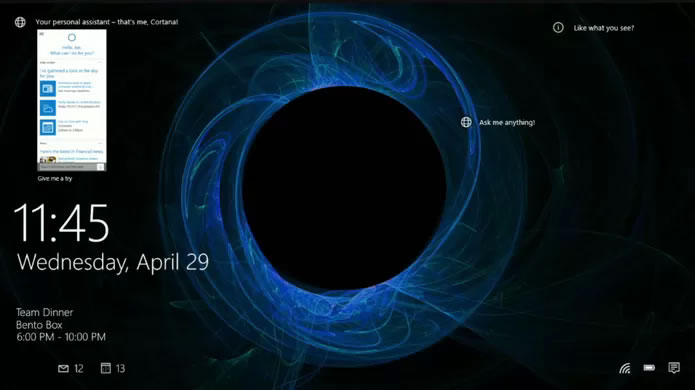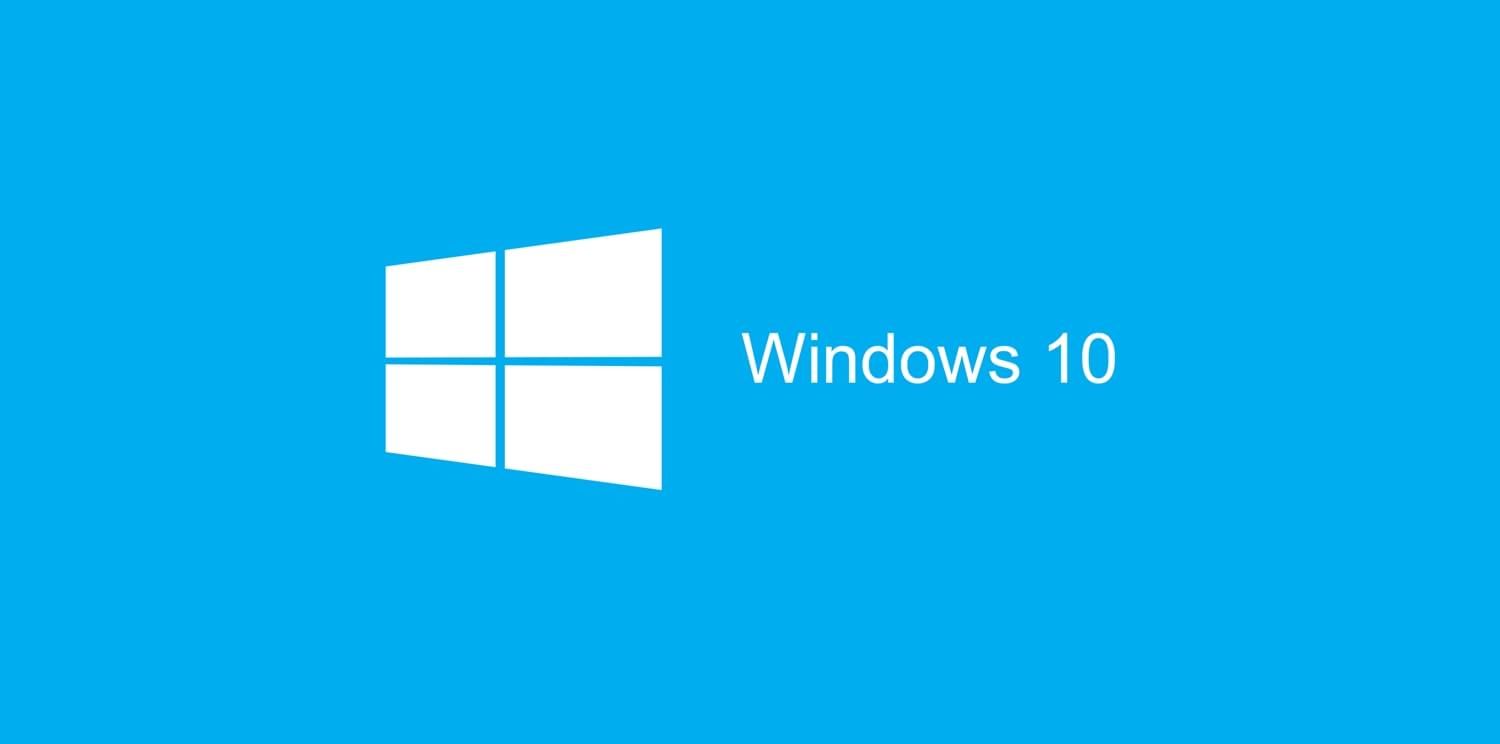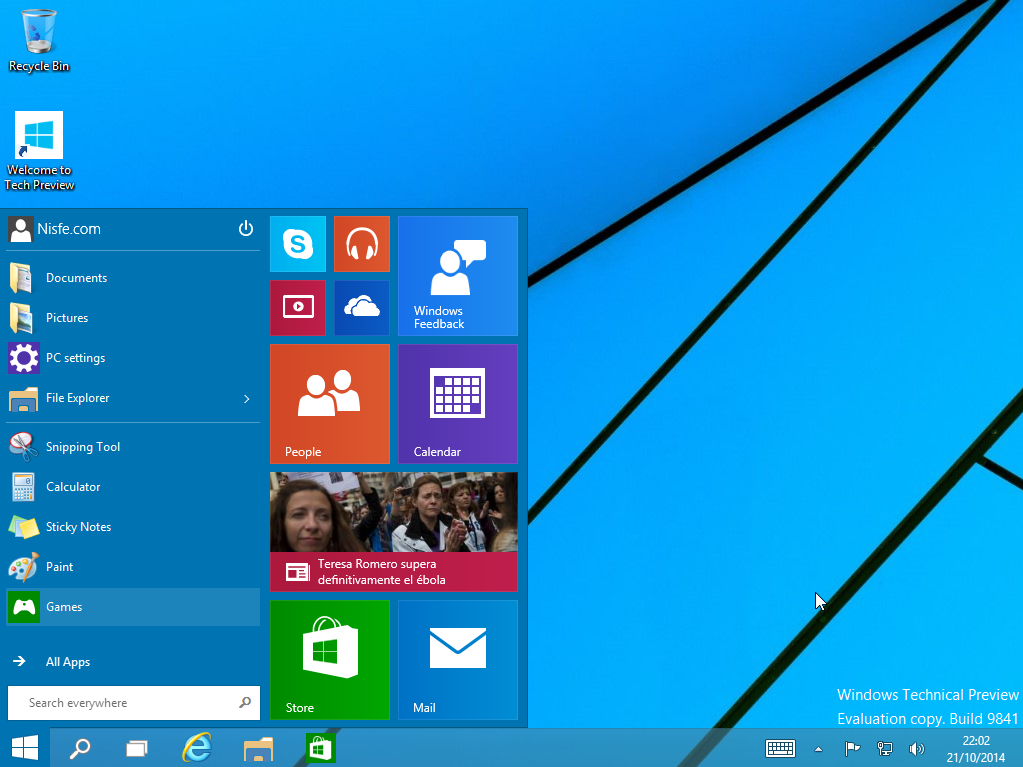¿Sientes curiosidad por saber cómo será Windows 8? ¿Qué es lo que ha cambiado? Estas preguntas están cerca de responderse, ya que se acerca el tan esperado día 26, cuando Microsoft anuncie su nuevo sistema operativo Windows 8.
Pero qué te parece echar un vistazo a las diferencias entre el nuevo Windows 8 y el viejo Windows 7. El nuevo sistema mantiene cierta compatibilidad y alguna similitud con el viejo Windows 7, también trae una serie de modificaciones que lo hacen muy diferente a su predecesor. Tales cambios son principalmente el resultado del enfoque del sistema actual, ser completamente funcional tanto en ordenadores de escritorio como en Tablets y otros dispositivos.
Para desentrañar las diferencias entre los dos sistema es necesario tener en cuenta cada parte de ambos sistemas, comparar como se hacía antes y como se hace ahora.
La pantalla de inicio
A diferencia de la pantalla de inicio de Windows 7 que mostraba una opción para conectarse a la red, Windows 8 trae una pantalla de bienvenida muy simple y hermosa. Consta solo de una imagen de fondo, un reloj que muestra la hora actual y la fecha, y el icono d red. Para iniciar sesión solo debemos dar clic en cualquier lugar de la pantalla e ingresara a Windows 8, pero si tu usuario tiene una contraseña te mostrara el cuadro de login y contraseña para que ingreses tus datos antes de entrar en el sistema.
La interfaz Metro
Después de entrar en el sistema, el usuario se enfrenta a las mayores novedades de Windows 8 y también a la mayor diferencia entre Windows 7 y Windows 8: la interfaz Metro. Ella es ahora la interfaz por defecto del sistema, y debido a esto, es la primera cosa a la que debemos acostumbrarnos si somos un usuario de Windows 8.
Formada por bloques con funcionalidades muy diversas, la interfaz metro tiene como punto positivo el hecho que puede usarse tanto en un ordenador como en una Tablet, o cualquier dispositivo que cuente con la pantalla táctil. Pero como punto negativo, está el hecho de que es una experiencia totalmente diferente para un usuario que está acostumbrado a Windows 7.
El impacto que causa la interfaz metro en la experiencia de un usuario de Windows 7, puede ser el talón de Aquiles del nuevo sistema de Microsoft, pero como puede ser utilizada en diferentes dispositivos, esta interfaz puede ser la diferencia en llevar a Microsoft a dominar el mercado de los sistemas operativos más allá de los ordenadores de escritorio. Como los usuarios reaccionen después del lanzamiento es lo que decidirá el futuro de todos estos cambios.
El clásico escritorio de Windows 7
Para el deleite de los usuarios de Windows 7, el clásico escritorio no se ha abandonado de forma completa en Windows 8, ya que este se encuentra disponible en la Interfaz Metro en la forma de un bloque llamado “Escritorio”. Para acceder al clásico escritorio solo tenemos que dar clic con el ratón o con los dedos (pantalla táctil).
El menú inicio
Por desgracia, para la tristeza de muchos, el menú inicio no estará presente en Windows 8, pero gracias a varias herramientas creadas por distintos desarrolladores se puede volver a agregar el botón del menú inicio en Windows 8.
Lo que existe en Windows 8 es un menú sencillo que facilita el acceso a algunas herramientas del sistema, como el panel de control, el administrador de tareas, el símbolo del sistema, y otras herramientas. Este menú puede ser llamado utilizando las combinaciones de teclas “Win + X” y funciona tanto si estamos en la interfaz metro como en el escritorio.
Explorador de Windows 8
El explorador de Windows 8 solo ha cambiado un poco a la de su predecesor, se han añadido más funcionalidades en la parte superior, tiene la apariencia de Office 2010.
Buscar
La función de búsqueda de Windows 7 también ha sido rediseñada, pero sigue estando en Windows 8, se puede acceder a ella con las teclas de siempre “Win + F” y desde la charm bar de Windows 8, para ello solo tienes que presionar las teclas “Win + C” y luego dar clic en el icono de la “Lupa”.
Atajos del teclado
Las teclas de acceso rápido no han cambiado mucho en Windows 8, lo que ha cambiado es la forma en que el entorno responde a ellas. Al pulsar Alt + Tab todavía muestra las aplicaciones abiertas en cualquier ambiente, pero la combinación de las teclas Win + F llama a la interfaz Metro para Buscar un archivo, incluso cuando estamos en el clásico escritorio de Windows 8. En resumen estos atajos del teclado siguen haciendo su misma función, aunque alguno de ellos haya cambiado su apariencia y otros se hayan quedado como eran antes.
Más diferencias
Además de las diferentes formas de interactuar y configurar el sistema, Windows 8 trae diferencia y opciones adicionales que lo colocan por delante de Windows 7, lo que demuestra que es más que una simple actualización y lavado de cara. El nuevo sistema trata de ayudar a manejar sus programas y el desempeño del sistema, cerrando aplicaciones y programas que no estas usando durante cierto periodo de tiempo. También cuenta con un antivirus integrado a su núcleo y también permite que crees una unidad virtual para montar una imagen ISO.
En cuanto al hardware, Windows 8 trae soporte para procesadores ARM, algo que nunca existió en Windows 7, además, el tiempo de inicio del nuevo sistema es mucho más rápido que su predecesor, debido a las mejoras que Microsoft ha hecho. De hecho, el rendimiento es la principal diferencia de Windows 8 en comparación con Windows 7. Esta vez Microsoft ha trabajado duro para hacer lo que parecía imposible, volver la última versión más rápida, compatible y utilizable en los equipos que la versión anterior no soporta.